En Firebox System Manager, puede identificar un contador para cualquiera de las categorías que figuran en la lista Contadores Disponibles.
- Haga clic en
 .
.
O bien seleccione Herramientas > Performance Console.
Aparece la ventana Agregar Gráfico.
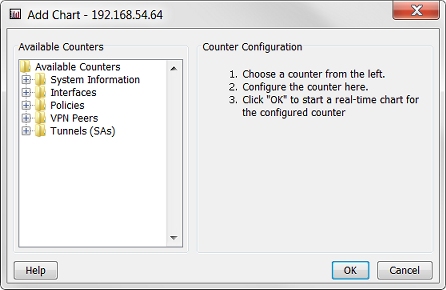
- En la lista Contadores Disponibles, expanda una categoría de contador.
Aparecen los contadores disponibles para dicha categoría. - Seleccione un contador.
Por ejemplo, Utilización del CPU.
Los campos de Configuración del Contador se actualizan automáticamente mostrando los campos para el contador seleccionado.
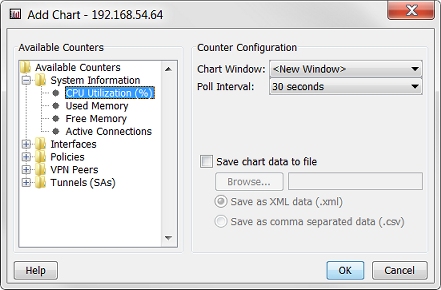
- En la lista despegable Ventana de Gráfico, seleccione <Nueva Ventana> si desea que el gráfico aparezca en una nueva ventana.
O seleccione el nombre de una ventana abierta para agregar el gráfico a aquella ventana. - En la lista desplegable Intervalo de Encuesta, seleccione un intervalo de tiempo.
Ese es el período de tiempo que Performance Console espera antes de verificar si hay información actualizada en el dispositivo Firebox. - Agregue información de configuración para el contador seleccionado. Los campos de configuración corresponden al contador y los diferentes contadores tienen campos diferentes. Los campos disponibles incluyen:
- Tasa — Divide la diferencia de valor por la diferencia de tiempo: (value_2-value_1)/(time_2-time_1), (value_3-value_2)/(time_3-time_2), y así sucesivamente.
- Diferencia — Resta el valor anterior del nuevo valor: value_2-value_1, value_3-value_2 y así sucesivamente.
- Valor sin Procesar — Utiliza solo el valor: value_1, value_2 y así sucesivamente. Los valores crudos suelen ser contadores de contenido, como bytes o paquetes. Los valores crudos solo pueden aumentar, no disminuir.
- Para guardar los datos compilados por Performance Console, seleccione la casilla de selección Guardar Datos de Gráfico en Archivo.
- Haga clic en Buscar para seleccionar una ubicación para guardar el archivo, y escoja si guardar el archivo como un archivo de datos XML o un archivo de datos separado por comas.
Tipo
Seleccione el tipo de gráfica a crear en la lista desplegable: Tasa, Diferencia o Valor sin Procesar.
Por ejemplo, si desea crear un gráfico de valor_1 en tiempo_1, valor_2 en tiempo_2, y así sucesivamente, por:
Interfaz
Seleccione en la lista desplegable una interfaz para incluir los datos de gráfico.
Política
(Si selecciona un contador Política)
Seleccione una política en su configuración de Firebox para incluir en los datos del gráfico. Puede actualizar la lista de políticas que aparece en la Performance Console cuando hace clic en Actualizar Lista de Políticas.
IP par
(Si selecciona un contador Puntos de VPN)
Seleccione una dirección IP de un endpoint de VPN para incluir en los datos de gráfico. Puede actualizar la lista de endpoints de VPN que aparece en la Performance Console cuando hace clic en Actualizar Lista de IP de Punto.
ID del Túnel
(Si selecciona un contador Túneles)
Seleccione el nombre de un túnel VPN para incluir en los datos de gráfico. Puede actualizar la lista de túneles de VPN que aparece en la Performance Console cuando hace clic en Actualizar Lista de ID de Túnel. Si no conoce el ID del túnel para el túnel VPN, verifique la pestaña Panel Delantero de Firebox System Manager.
Por ejemplo, puede abrir un archivo de datos de XML en Microsoft Excel para ver el valor del contador registrado para cada intervalo de encuesta. Puede usar otras herramientas para fusionar datos de más de un gráfico
- Haga clic en Aceptar para iniciar un gráfico en tiempo real de este contador.
Los gráficos aparecen en una ventana de gráfico de tiempo real. Puede mostrar un gráfico en cada ventana o mostrar muchos gráficos en una ventana. Los gráficos se ajustan automáticamente para que entren los datos y se actualizan cada 5 segundos.
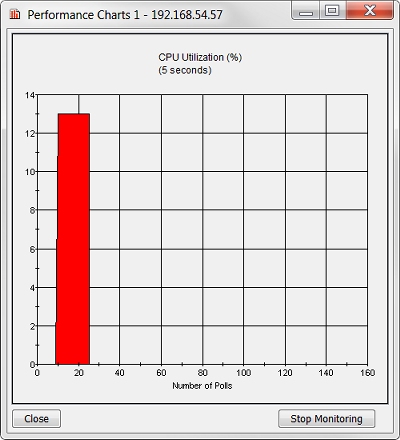
Este cuadro de rendimiento muestra la utilización de la CPU. Puede usar el mismo procedimiento para crear gráficos para otras funciones.